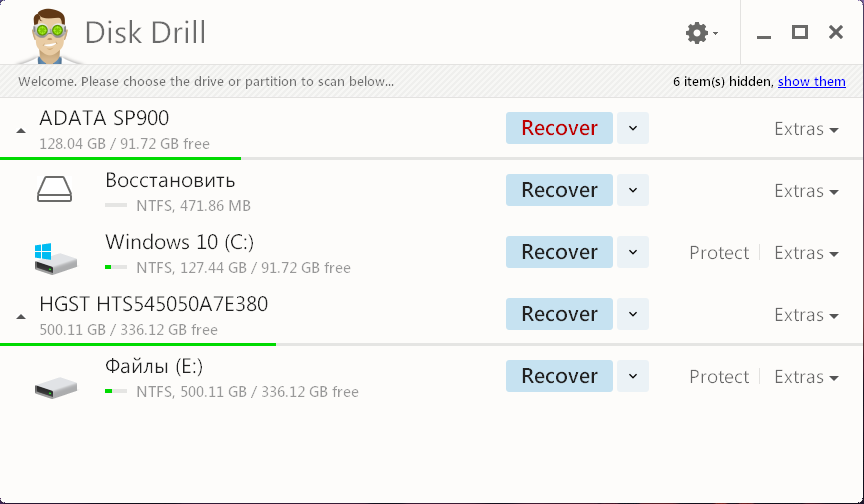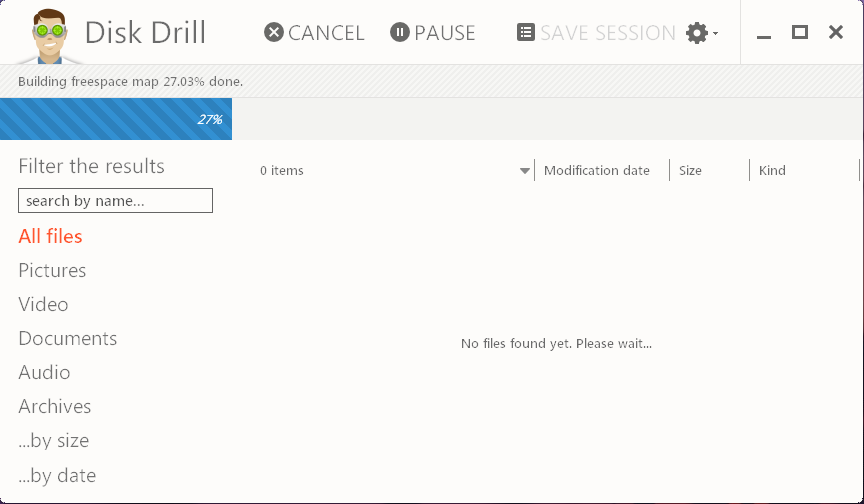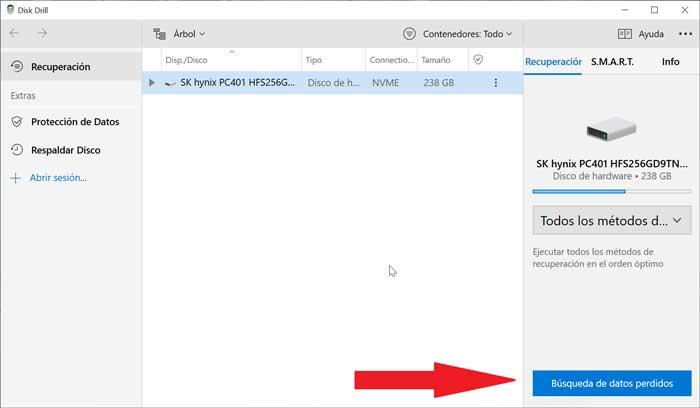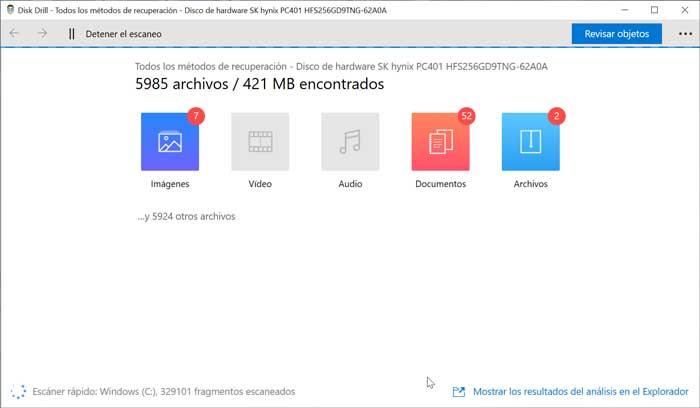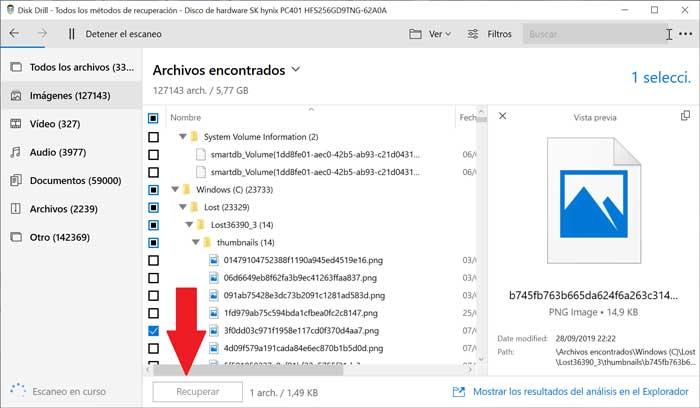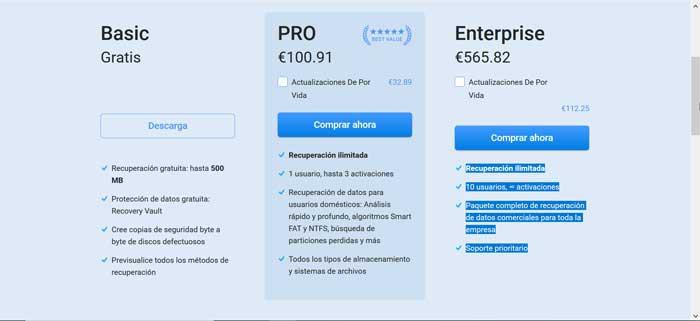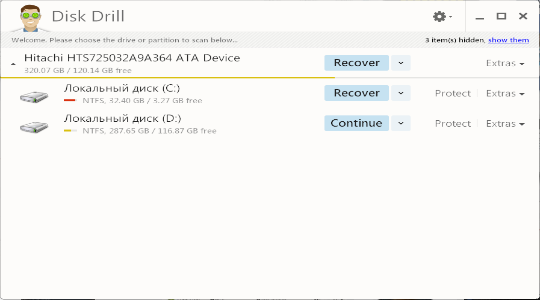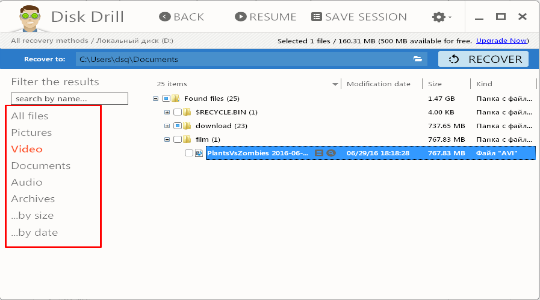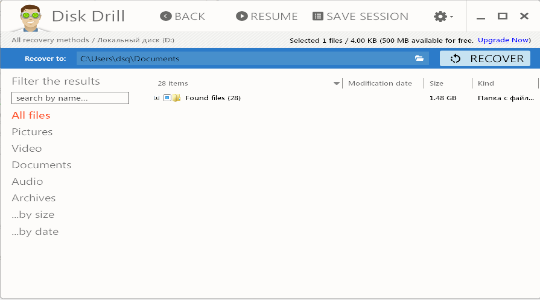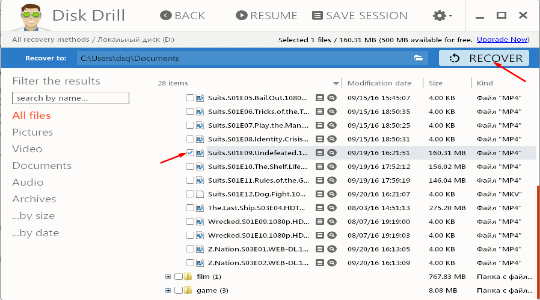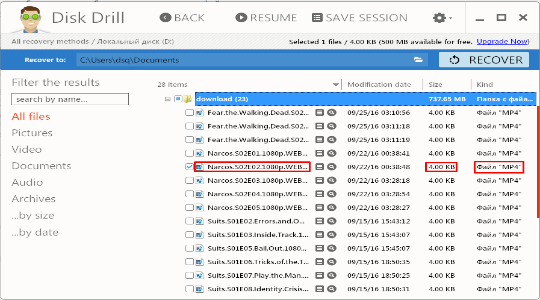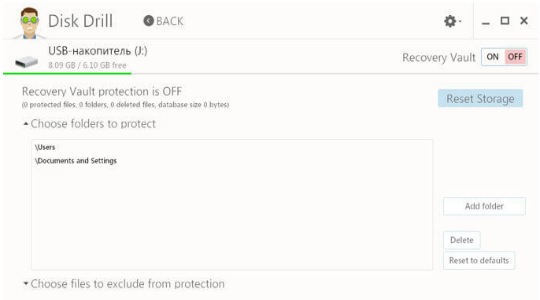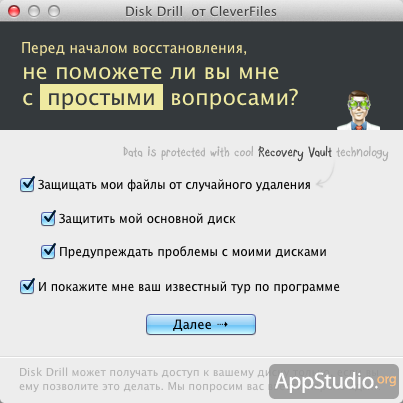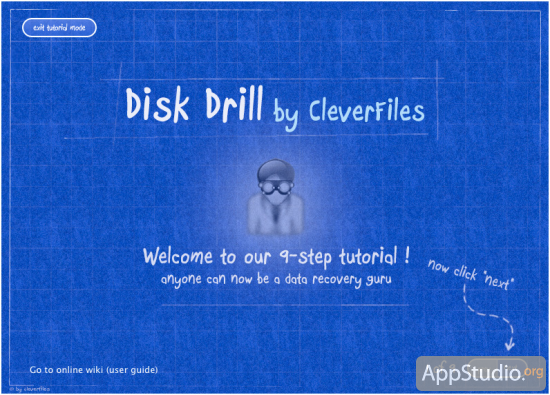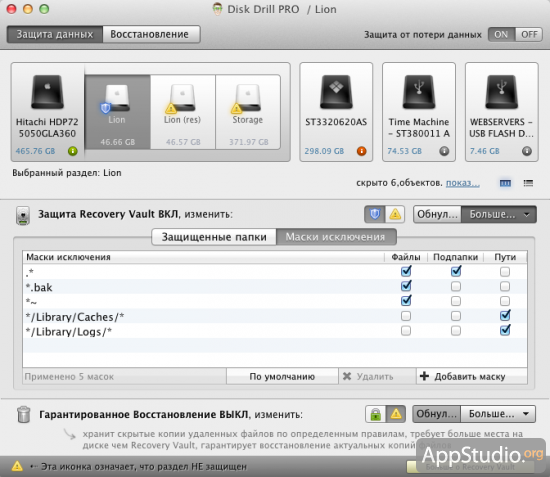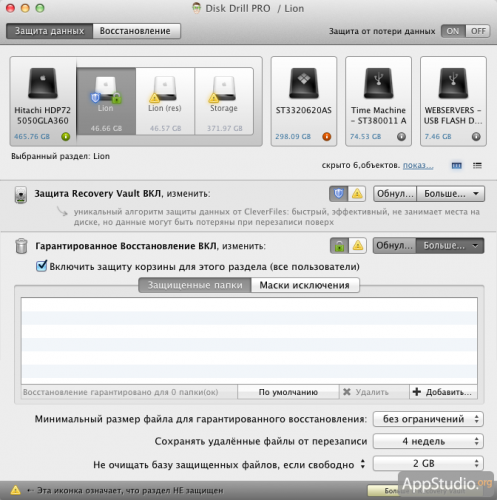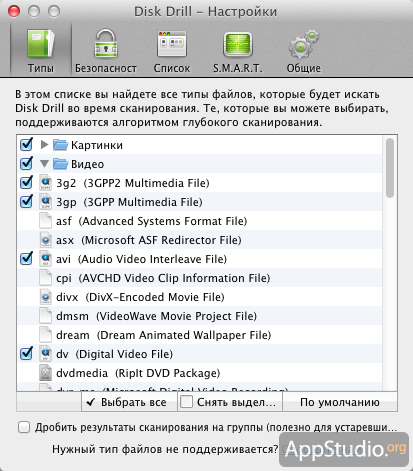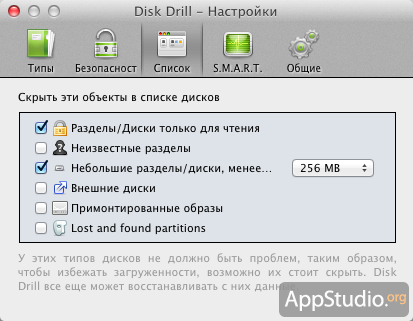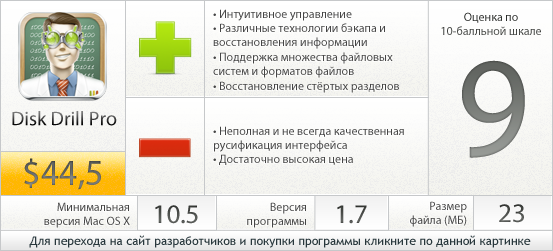Disk drill win что это
Восстановление данных с помощью утилиты Disk Drill
Я думаю, многие сталкивались с проблемами восстановления файлов с дисков, флешек или MicroSD карт. Даже сейчас, много пользователей страдает от того, что не могут восстановить важные для них сведения и файлы. На нашем сайте уже есть парочка обзоров на программы по восстановлению. Советую с ними ознакомиться:
Конечно, сколько бы программ я не разбирал, все они выполняют одну и ту же функцию, но кто-то её выполнят лучше, а кто-то хуже, поэтому стоит взять на вооружение все средства.
Что такое Disk Drill?
Программа Disk Drill весит немного, поэтому много места на диске не займет, также она поставляется в трех видах – бесплатная (базовая версия) и платная версия (PRO). Если вы хотите восстановить более 100 Мб данных, то бесплатная версия нам не подойдет, её лучше использовать в качестве ознакомления с утилитой.
С помощью базовой редакции вы можете проводить стандартное сканирование накопителей. Есть возможность слежения за происходящим на диске, чтобы потом восстановить данные еще быстрее. Конечно, большой минус, что ограничение в 100 Мб не позволит восстановить больше файлов и тогда программу придётся обновлять до профессиональной версии. Кстати, не надейтесь обмануть программу тем, что вы удалите её, почистите реестр, а потом заново установите. После переустановки вы увидите, что лимит исчерпан. Вот такие вот дела.
Если на вашем счету много фильмов, музыки и других тяжеловесных файлов, то вам подойдет только PRO версия, которая включает в себя те же функции, что и бесплатная редакция, но с некоторыми дополнениями:
Конечно, в Enterprise редакции вообще снимается ограничение на количество компьютеров, что не может не радовать, а еще имеет поддержку.
Основные недостатки Disk Drill:
Как работать с утилитой Disk Drill?
Скачать программу можно с официального сайта, про установку говорить, думаю, не надо. При установке вы не обнаружите секретных галочек, предлагающих установить лишний и ненужный софт. Не мучает рекламой в любой из версий. В этом меня программа очень порадовала.
После запуска программы вы увидите следующее окно, в котором отображаются диски и разделы. Указан их объем и файловая система.
Рядом с кнопкой Recover есть ссылка «Extras», используя которую, вы сможете сделать копию целого диска. Копия сохранится в виде образа, а дальше можно с помощью него восстановить, например, систему.
Восстановление данных можно провести нажатием по кнопке «Recover» напротив интересующего накопителя, либо нажать по всплывающему меню, в котором есть следующие пункты:
Что выбирать, решать, конечно, вам. Можно сразу кнопку, либо выборочно.
Если вдруг программа закрылась, либо при поиске произошел сбой, при повторном запуске вы сможете вернуться к тому моменту, на котором закончили.
При сканировании диска это будет выглядеть следующим образом.
Процесс можно, как приостановить, так и остановить полностью. При поиске можно видеть шкалу с процентами, а в окне программы будут постепенно появляться найденные файлы.
Слева вы можете сортировать файлы по желанию, например, видео, фото, документы, аудио файлы. Выше указана папка, куда сохранять файлы. Справа указан лимит файлов, которые можно восстановить. Для восстановления достаточно нажать кнопку «RECOVER».
В бесплатной версии после восстановления вы увидите окно, в котором сказано, сколько ошибок возникло в процессе восстановления и сколько осталось лимита восстановления.
Интересно, что же означает кнопка «Protect», над некоторыми дисками? Данная функция позволяет защитить уже находящиеся на диске файлы.
Вывод
Думаю, говорить тут особо не о чем, потому что программа одна из тех, которых в сети огромное количество. Но кто, знает, может именно она сможет восстановить необходимый документ, в том время, как какая-нибудь популярная программа этого сделать не сможет. Пользуйтесь на здоровье, так как программа справляется со своими обязанностями не плохо.
Disk Drill Review: легко восстановить любые удаленные файлы
Что такое Disk Drill и для чего он нужен?
Этот инструмент был разработан для анализа структуры как жестких дисков, так и флэш-памяти, чтобы он мог восстановить любой тип файла после его удаления. Таким образом, мы можем восстановить данные из-за потери разделов, отформатированных жестких дисков, ошибок при запуске, случайного удаления, удаления корзины и повреждения памяти.
С помощью Disk Drill мы можем провести быстрый анализ, который займет всего несколько секунд и позволит нам найти список недавно удаленных элементов. Мы также можем выполнить глубокий анализ, который распознает более 200 файлов подписей и через который он будет отвечать за восстановление потерянных файлов и будет перекомпоновывать их на основе двоичных структур.
Восстановление файлов с помощью Disk Drill
Как только мы запустим Disk Drill, его главное меню появится полностью на испанском языке с простым и понятным интерфейсом. Наш жесткий диск появится на переднем плане, а слева у нас есть способы восстановления. Для бесплатной версии у нас будет возможность выполнять глубокий анализ, а также искать потерянные разделы.
Если мы выберем Глубокий анализ Опция и нажмите Поиск потерянных данных, программа начнет процесс поиска, указав, сколько файлов изображений, видео, аудио, документов и файлов она нашла.
После завершения мы можем Просмотр объектов которые были найдены. Таким образом, мы перейдем на другой экран, где мы можем фильтровать по типу файла, который мы ищем. Здесь мы можем перемещаться, пока не найдем файл или файлы, которые ищем, и справа появится предварительный просмотр, чтобы мы могли проверить его правильность.
После того, как мы выбрали файл или файлы, которые мы собираемся восстановить, нам нужно только нажать на Recover кнопка, чтобы мы могли сделать их снова доступными, простым, легким и удобным способом.
Скачать Disk Drill
Альтернативы Disk Drill
Восстановление информации с носителей программой Disk Drill
Disk Drill – это современный инструмент для восстановления утраченной информации с носителя. Носитель может быть любой: жесткий диск, флешка, SSD или даже скрытые разделы внешнего HDD. Программа уже хорошо известна пользователям MAC OS, но с недавних пор выпущена и на систему Windows.
Предназначено приложение для восстановления удалённых, очищенных даже из корзины, форматированных, битых и т.д. файлов. По сути всё, что было утрачено можно вернуть к жизни, по крайней мере попытаться. Так как Disk Drill довольно мощный инструмент, то с большой долей вероятности вы всё же сможете увидеть восстановленные данные.
Что влияет на восстановление информации?
Этот вопрос весьма важен, он влияет на использование программы, так как существуют более простые ситуации и наоборот те, в которых уже ничего не удастся сделать. Для понимания уровня сложности ситуации необходимо узнать немного теории.
Диск состоит из ячеек для записи данных и по мере их наполнения и использования, он извлекает или вносит информацию в данное хранилище в виде машинного кода (единиц и нолей).
Когда вы решили удалить данные, на самом деле не происходит их затирка, просто им присваивается статус, что они пригодны к перезаписи.
Байты информации с такой пометкой не отображаются системой Windows, но всё ещё существуют. Чтобы извлечь такие данные и используются программы для восстановления информации среди, которых и Disk Drill.
Отсюда и напрашивается вывод, невозможно восстановить файлы, если они уже были перезаписаны. Этот процесс довольно длительный, но чем активнее используется HDD и более давнюю запись хотите восстановить, тем меньше шансов. Поэтому, если вы случайно удалили файлы, лучше использовать по минимуму накопитель до восстановления информации.
Также сложности возникают при восстановлении больших файлов, объёмом выше 1Гб. Дело в том, что информация записывается фрагментами в различные ячейки, а чем разобщеннее байты информации, которые разбросаны по разным уголкам, тем сложнее их восстановить. Поэтому чаще дефрагментируйте диск, это положительно скажется на скорости работы HDD и позволит с большей вероятностью восстановить данные.
Сложнее всего дело обстоит с видео файлами, они требуют абсолютной целостности, а если вы опомнились спустя время, то могут быть неполные данные. Наоборот, скорее всего у вас удастся восстановить самые важные файлы форматов docx, txt, mp3, dll и другие, именно в них заключается основная ценность.
Как восстановить информацию через Disk Drill?
Программа поставляется в нескольких режимах: более функциональный, Pro вариант – платный и стандартный, которого достаточно для рядовых задач – абсолютно бесплатный.
Ключевые преимущества программы Disk Drill:
Для использования всех прелестей программы нужно:
В процессе выбора целевых файлов обратите внимание на их размер, в некоторых случаях явно видно крайне низкий объём для данного типа, например: видео файл, который весит 4Кб.
Если вы с таким столкнётесь, то восстанавливать его нет смысла, так как работать он не будет. Это получается вследствие давнего удаления и его перезаписи.
Функция Recovery Vailt
Предназначена для некоторой защиты данных на диске. Вы можете указать для файлов или папок с важной информацией защиту и Disk Drill сделает слепок информации с ней. Благодаря индексации и записи хранения сегментов информации, вы получаете более высокую скорость работы программы и выше шанс восстановить информацию в целостном виде.
Нажмите на кнопку «Protect» рядом с разделом диска, затем откроется окно с возможность включить/выключить защиту. При помощи кнопки «Choose folder to protect» можно указать путь к папке, которая будет подвержена защите. В текстовом поле снизу будут отображаться пути ко всем защищенным файлам/папкам в системе, некоторые устанавливаются по умолчанию.
Также существуют другие подобные программы, на случай, если вам эта не помогла, к примеру можете использовать утилиту File Scavenger.
Disk Drill позволяет возвратить утраченные в следствие ошибочных действий или сбоев, ценные файлы, что существенно экономит время и нервные клетки пользователя. Также благодаря защите вы сможете в короткие сроки восстановить целевые файлы.
Рейтинг статьи 5 / 5. Голосов: 1
Пока нет голосов! Будьте первым, кто оценит этот пост.
Disk Drill Pro. Универсальная утилита для восстановления данных
Даже пользуясь таким проверенным и достаточно надежным средством как Time Machine, нельзя быть до конца уверенным в безопасности созданных резервных копий. Внешний носитель, на который был осуществлен бэкап данных, может «посыпаться», к сетевому хранилищу может отсутствовать доступ… увы, список можно продолжать долго. В таких случаях на помощь приходят специализированные приложения для восстановления удаленных данных. Так уж сложилось, что мы практически не рассказывали о подобных программах, но сегодня хотели бы поговорить о программе Disk Drill Pro, которая может не только восстановить то, что пользователь уже успел удалить, но и значительно облегчить подобные операции в будущем.
Внимание! Разработчики программы предоставили нам две лицензии на это приложение, которые мы разыграем между нашими читателями.
[UPDATE] Конкурс окончен, спасибо всем участникам!
После стандартной установки программы пользователю будет предложено сразу же активировать систему Recovery Vault для защиты системного диска Мака, включить диагностику состояния жестких дисков на основе данных S.M.A.R.T. и просмотреть демонстрационный тур, рассказывающий о возможностях Disk Drill Pro. Все это можно задействовать и в любой момент позже.
Как можно понять из содержания скриншота, в Disk Drill Pro присутствует русская локализация. К сожалению, она не совсем идеальная: встречаются фразы на английском языке (включая демонстрационный тур), а сам перевод часто выглядит как результат работы Google Translate.
Затем вы увидите окно приветствия, которое содержит кучу ссылок на два режима работы Disk Drill Pro (Защита и Восстановление), а также на различные справочники и прочие веб-сайты, связаные с программой. К слову сказать, русскоязычная версия сайта приложения имеет куда более грамотный перевод, нежели само приложение.
Наконец, вы попадёте в основное окно программы, которое имеет наглядный интерфейс и простую структуру, состоящую из двух вкладок (по числу режимов работы Disk Drill Pro).
ЗАЩИТА ДАННЫХ
На данной вкладке производится включение/выключение уникального алгоритма защиты данных Recovery Vault, а также системы гарантированного восстановления данных. Recovery Vault может сильно облегчить восстановление удаленных данных с того или иного диска в силу того, что при ее включении служебные записи файловой системы и атрибуты удаленных файлов сохраняются в специальном хранилище программы. При задействовании же Системы гарантированного восстановления, в дополнения ко всем вышеперечисленным действиям программа будет делать скрытые копии всех удаленных файлов и сохранять их по определенным правилам. Для каждого диска можно задействовать как одну, так и обе технологии сразу.
Отметим, что мало включить ту или иную систему — ее еще надо должным образом настроить. В расширенных свойствах Recovery Vault можно задать дополнительные защищаемые папки, а также маски исключения, на основе которых при защите не будут учитываться файлы определенных типов. При отключении же системы, здесь же можно будет очистить хранилище служебных записей и атрибутов файлов.
В настройках системы гарантированного восстановления, в дополнение ко всему вышесказанному, гибко регулируются сроки хранения копий удаленных файлов (от 1 дня до года, а то и вовсе без ограничений), а также условия, при соблюдении которых будет очищаться база защищенных файлов. Здесь же можно задать минимальный размер файла для гарантированного восстановления (от 16 Мб до 32 Гб или, как вариант, без ограничений).
ВОССТАНОВЛЕНИЕ
Режим восстановления данных можно назвать основным рабочим режимом, так как именно с ним пользователю придется чаще всего иметь дело. Как можно понять из названия, он предназначен для восстановления удаленных файлов с различных носителей. Disk Drill Pro поддерживает работу с любыми дисками, которые пользователю удастся подключить и монтировать к системе Mac OS X (внутренние и внешние жесткие диски SATA/SSD/USB/FireWire/eSATA, жесткие диски видеокамер, iPod mini и iPod Classic, любые типы флэш-накопителей и карт памяти). Заявлена поддержка файловых систем HFS/HFS+, FAT16/FAT32, NTFS, EXT3, EXT4 и других, а также более 110 форматов файлов (полный список можно посмотреть на сайте разработчика).
Существует минимум три варианта восстановления файлов.
Самый простой способ заключается в отмене удаления файлов с носителя, который был заранее защищен с помощью Recovery Vault.
Быстрое сканирование, позволяющее выявить недавно удаленные файлы. Может применяться только к отдельным разделам носителя. После завершения сканирования пользователю будет предложено отметить в списке найденных файлов те, что он желает восстановить, задать папку/носитель, куда будут сохранены восстановленные файлы (настоятельно не рекомендуется сохранять на сканируемый раздел), выбрать из списка файлы для восстановления и, собственно, запустить сам процесс восстановления. При желании можно сохранить сессию восстановления, дабы впоследствии иметь возможность вернуться к ней и восстановить файлы, найденные во время этой сессии, а не начинать все сначала, так как результаты поиска могут быть совсем другие.
Глубокому сканированию могут быть подвержены не только отдельные разделы, но и весь носитель целиком. Процесс грубокого сканирования достаточно долгий и поэтому его, как правило, применяют только в том случае, если быстрое сканирование не принесло желаемых результатов.
После завершения сканирования порядок действий по восстановлению файлов не отличается от аналогичного при быстром сканировании.
Помимо трех вариантов восстановления файлов в программе существует еще две достаточно полезные функции.
Создание резервной копии выбранного диска или раздела в DMG-архив и сохранение последнего в указанном месте.
Функция, позволяющая найти и восстановить раздел диска, удаленный случайно (или намеренно).
Найденный раздел можно точно также просканировать на предмет наличия на нем удаленных файлов (а сами файлы восстановить), или же сохранить его в DMG-образ, а затем восстановить с помощью Дисковой утилиты.
В качестве приятного и не менее полезного дополнения можно отметить возможность вывода индикатора температуры жесткого диска в менюбар, который одновременной служит иконкой приложения. Клик на иконку выведет небольшое контекстное меню (при мониторинге температуры нескольких дисков, установленных в Маке, в менюбар будет выведено соответствующее количество иконок).
Меню настроек Disk Drill Pro очень простое и содержит 5 вкладок с минимумом настроек, расположенных в них. Среди опций можно отметить возможность выбора тех или иных типов файлов, которые будет искать приложение во время сканирования, задание мастер-пароля, ограничивающего несанкционированный доступ к важным функциям программы, работу со S.M.A.R.T. параметрами дисков. В целом, пользователь даже может и не заглядывать в данное меню, так как Disk Drill Pro отлично работает и без дополнительных настроек.
Как известно, часто бывает так, что ценность информации и данных, хранящихся на тех или иных носителях, во много раз превышает ценность самого носителя или даже всего компьютера целиком. Именно по этим соображениям, приложения, позволяющие восстанавливать потерянные данные, имеют довольно ощутимую стоимость. Disk Drill Pro тоже не стал исключением в этом плане. Покупка обойдется пользователю в 89$, но приятно то, что для пользователей, проживающих в странах СНГ действует 50%-ая скидка, в результате которой итоговые 44,5$ не кажутся такой уж большой суммой, особенно если на кону стоит восстановление архива данных, который вы составляли в течение нескольких лет. Существует еще и совершенно бесплатная версия Drill Disk Basic, которая обладает той же функциональностью, что и Pro-версия (включая систему Recovery Vault), за исключением того, что в ней отключена возможность восстановления файлов. Существует еще и третья редакция программы, которая носит название Disk Drill Media Recovery и распространяется только через Mac App Store. Жесткие требования, предъявляемые компанией Apple к приложениям, размещаемым в Mac App Store, вынудили разработчиков Disk Drill отказаться от ряда достаточно важных функций и существенно снизить стоимость приложения. Программа стала стоить «всего» 29,99$, но при этом лишилась возможности работать с разделами жестких дисков, установленных в Маке и, соответственно, системы Recovery Vault.
В процессе тестирования программа Disk Drill Pro показала отличные результаты по восстановлению файлов, независимо от того, когда они были удалены, и может быть рекомендована к использованию всеми теми пользователями, которые оценивают информацию, хранящуюся на своих носителях, гораздо выше той суммы, что придется выложить за полную версию приложения.
Два читателя нашего сайта могут получить Disk Drill Pro совершенно бесплатно. Расскажите нам о самом досадном случае потери ценной информации с вашего компьютера, ноутбука или внешнего накопителя, а также о том, чему вас научила эта история и как вы сохраняете важные файлы сейчас.
Ваши истории мы ждём через форму обратной связи.
Каталог бесплатных программ для Windows, Android
Бесплатный софт: программы для Windows, Android (инструкции по установке, отзывы)
Disk Drill
 Скачать | Категория | Windows, Восстановление данных, Компоненты и дополнения, Система и утилиты |
| Платформа: | Windows 7, Windows 8, Windows 8.1, Windows 10, Windows 11, Vista | |
| Разработчик: | CleverFiles | |
| Размер: | 9 Мб | |
| Лицензия: | бесплатно | |
| *все файлы скачиваются с официальных сайтов | ||
Чтобы установить Disk Drill надо:
Из обзора вы узнаете:
Описание
Disk Drill — утилита, создававшаяся для Mac OS, но получившая версию для ОС Windows. Она позволяет восстановить случайно удаленные файлы или после сбоя ОС и взаимодействует с любыми файловыми системами до NTFS. Скачать последнюю версию Disk Drill пользователь сможет с нашего сайта по официальной ссылке разработчиков.
Функционал
Возможности утилиты Disk Drill следующие:
Достоинства и недостатки
Кроссплатформенная утилита Disk Drill отлично восстанавливает данные после удаления в ОС WIndows и Mac OS и распознает все файловые системы, доступные для этих ОС.
Интерфейс утилиты очень прост и понятен каждому. После установки и запуска утилиты потребуется кликнуть всего по одной кнопке, чтобы начать поиск удаленных документов. Благодаря такому решению с восстановлением справятся даже начинающие пользователи.
Программа имеет несколько рабочих алгоритмов для восстановления данных. Это позволит восстановить файлы не только после неосторожного или быстрого удаления, так и после проведения форматирования жесткого диска.
Чтобы спасти файлы от ошибочного или нарочного удаления, пользователю предлагается воспользоваться опцией Recovery Vault.
Для защиты жесткого диска от неправильных действий используется создание образа накопителя. Это дополнительная опция, доступная лишь в лицензионной версии утилиты.
Скачать Disk Drill для Windows всех версий пользователь может бесплатно, в то время как для Mac OS доступна лишь платная лицензионная версия. Это говорит о том, что нужно скачать и установить программу, пока за нее не стали брать деньги. Лицензионная версия для Windows предлагает дополнительные возможности, нужны они или нет, предстоит решать каждому пользователю самостоятельно.
Программа оснащена тремя различными режимами сканирования накопителя и восстановления обнаруженных файлов.
Программа поддерживает быстрое обнаружение удаленной информации после стандартного удаления в «Корзину».
Пользователю доступен глубокий поиск данных после проведения форматирования винчестера или ошибки файловой системы.
Если данные защищаются технологией Recovery Vault, пользователь сможет отменить их неосторожное удаление.
Утилита Disk Drill отлично справляется с разными типами файлов. Она может восстановить изображения, видеоматериалы, звуковые файлы, документы, файлы, принадлежащие системе. Программа работает с любыми накопителями, будь то внутренний или внешний винчестер, флешка, HDD или SSD.
Во время полного сканирования утилита способна обнаружить давно удаленные файлы.
Скачать на русском языке Disk Drill невозможно, но интерфейс программы очень прост и с ним легко разберется даже начинающий пользователь. При запуске Disk Drill показываются жесткие диски и их разделы, для каждого из них можно выполнить восстановление, включить функцию защиты или создать образ.
Сначала рекомендуется создать образ диска, он позволит сохранить файлы в случае ошибочных действий. Дальнейшую работу по восстановлению рекомендуется проводить именно с образом. Для запуска восстановления нужно выбрать легкое или глубокое сканирование, по умолчанию они выполняются поочередно. Глубокий поиск длится в течение продолжительного времени, поэтому в утилите есть опция остановки запущенного поиска и возобновления при последующем включении программы.
После того, как сканирование завершится, пользователь увидит список файлов с возможностью сортировки по различным параметрам. Нужные файлы можно сохранить, указав место для папки.
К недостаткам утилиты относится отсутствие русского языка, а также ограниченные возможности в бесплатной версии.
Системные требования
Для установки Disk Drill потребуется:
Отзывы о программе
Программа Disk Drill широко популярна во всем мире и заслужила множество положительных отзывов. Она позволяет восстановить не только случайно удаленные файлы, но и после форматирования. Также пользователи отмечают защитить файлы от случайного удаления, а жесткий диск — от неосторожных версий. Основная версия находится в свободном доступе, поэтому возможность скачать Disk Drill бесплатно также оценена по достоинству.
Стоит ли устанавливать
Скачать Disk Drill для своего компьютера рекомендуется каждому пользователю. Эта программа найдет и восстановит утраченные документы или личные файлы после неосторожных действий, сбоя системы или переустановки ОС. Основные возможности утилиты доступны совершенно бесплатно, если же пользователь желает получить больше функций, он может приобрести лицензионную версию. Интерфейс программы прост и интуитивно понятен, поэтому с ней легко разберется даже неопытный пользователь даже не смотря на отсутствие русского языка.
Видео обзор
Похожие программы
Скачать Диск Дрил
Ссылки на скачивание ведут на официальные сайты. Файл вы можете проверить антивирусной программой.